我一直為了小燕子的顯示卡等級太低而煩惱,它只有16MB的記憶體。
在尋覓了一段時間和上PTT的Notebook版逛逛之後發現有種好物,可能可以滿足我的慾望:
USB外接式顯示卡。只不過,在這份簡介上的顯示卡只有2MB記憶體,運作時脈也只有166MHz罷了。算來算去,只能用在多螢幕輸出,不能全然替代小燕子內建的顯示卡功能。
不過,有2MB/166MHz就可能會有更高級的傢伙。或許我還能再期待個幾年?
然而,如果有辦法DIY重新裝筆電內建的顯示卡,我會想要自已弄。
2006/11/28
2006/11/27
Xfce 英文環境下的行列輸入
Xubuntu 預設桌面的設定比 SuSE/KDE 還麻煩。不過,自已動手的成就感還挺讓人享受就是了。
我習慣使用行列輸入法輸入中文,而英文鍵盤則是用 Dvorak 的排列。在 XP 下的中文輸入和鍵盤設定很簡單,只要在地區語言選項中選好所需要的並移除不要的那些設定就行了。而在 SuSE/KDE 下,只要打開了 SCIM 的設定設置完就行了,不管是中文環境或英文環境,Dvorak 加上 Array30 的組合對我來說都是完美的。
不過,在 Xubuntu 下,我就只得上網找答案。Google 了之後,沒多少有用/簡單的資訊。我還是上了批踢踢論譠 Linux 版問了之後,有人回應說加裝 Array30 的設定檔就行了。於是我就興沖沖地上網下載了 xcin_dvorak.tar.bz2 。可是,要在哪兒打開呢?
我不曉得下載之後要怎麼辦,只知道這東西要解壓縮。可是,解壓縮後的位置呢?是隨便放都行,還是放在特別位置上?我真的不曉得。不過,我是將東西放在 /usr/local/bin 下解壓縮。最後重新登入到英文環境就能使用了。真幸福!
附上一些資訊:
在 Ubuntu 的英文環境下使用 Dvorak (英打)/行列 (中打) 輸入
在安裝系統時便可以選擇使用 Dvorak。而在進入桌面環境後,將從網路上下載的 xcin_dvorak.tar.xz2 解開。我自已是放到 /usr/local/bin 下。然後在終端機下輸入
這是讓英文環境下以 scim 為預設輸入法,而且可以切換成中文打字。在安裝的過程中可能會有幾個什麼缺乏套件的問題,那看情況安裝解決就行了。
我習慣使用行列輸入法輸入中文,而英文鍵盤則是用 Dvorak 的排列。在 XP 下的中文輸入和鍵盤設定很簡單,只要在地區語言選項中選好所需要的並移除不要的那些設定就行了。而在 SuSE/KDE 下,只要打開了 SCIM 的設定設置完就行了,不管是中文環境或英文環境,Dvorak 加上 Array30 的組合對我來說都是完美的。
不過,在 Xubuntu 下,我就只得上網找答案。Google 了之後,沒多少有用/簡單的資訊。我還是上了批踢踢論譠 Linux 版問了之後,有人回應說加裝 Array30 的設定檔就行了。於是我就興沖沖地上網下載了 xcin_dvorak.tar.bz2 。可是,要在哪兒打開呢?
我不曉得下載之後要怎麼辦,只知道這東西要解壓縮。可是,解壓縮後的位置呢?是隨便放都行,還是放在特別位置上?我真的不曉得。不過,我是將東西放在 /usr/local/bin 下解壓縮。最後重新登入到英文環境就能使用了。真幸福!
附上一些資訊:
在 Ubuntu 的英文環境下使用 Dvorak (英打)/行列 (中打) 輸入
在安裝系統時便可以選擇使用 Dvorak。而在進入桌面環境後,將從網路上下載的 xcin_dvorak.tar.xz2 解開。我自已是放到 /usr/local/bin 下。然後在終端機下輸入
im-switch -v -z en_GB -s scim
這是讓英文環境下以 scim 為預設輸入法,而且可以切換成中文打字。在安裝的過程中可能會有幾個什麼缺乏套件的問題,那看情況安裝解決就行了。
2006/11/17
Linux on VAIO _ VAIO的調校 續3
這一次是要貼上今天的小發現:
在灌上 Xunbutu (Edgy) 後,調整小燕子的狀態似乎變得很容易。因為我不需要去調整電腦中其他的文件內容也可以達到我的目的。
好了,廢話不多說。今天 Lab Meeting 之後,我留在會議室裏想要測試一下灌上 Xubuntu 後,投影機 (Toshiba TDP-D1 Projector) 是否可以和小燕子正常運作。結果,我從開機前就已經先將線都接上去也不行。投影出來的解析度是 800×600,這不是我想要的。在 Windows XP 下,投影機是可以顯示 1400×1050 的解析度的。因此,我嘗試著要從網路上得到答案。
在找到答案前,我突然按到「Fn + F5」,所顯示的效果是螢幕整個調暗一個度量。前幾篇文章中,我曾提過 Linux 本身有設計筆電 LCD 的亮度就已經預設成八個度量。而使用「Fn + F5」或「Fn + F6」時,可以分別調高或調降螢幕亮度一個度量。這樣一來,我就不需要打開終端機然後下指令調亮度,只要用快速鍵便成了。
同樣地,我同時還試了調整音量是否也有類似的預設快速鍵。幸運的是「Fn + F4」或「Fn + F3」是可以調高或調低一個百分點的音量。
之前的問題可以說是解決了。現在的問題是投影機解析度。或許幾天後就會有答案了。
在灌上 Xunbutu (Edgy) 後,調整小燕子的狀態似乎變得很容易。因為我不需要去調整電腦中其他的文件內容也可以達到我的目的。
好了,廢話不多說。今天 Lab Meeting 之後,我留在會議室裏想要測試一下灌上 Xubuntu 後,投影機 (Toshiba TDP-D1 Projector) 是否可以和小燕子正常運作。結果,我從開機前就已經先將線都接上去也不行。投影出來的解析度是 800×600,這不是我想要的。在 Windows XP 下,投影機是可以顯示 1400×1050 的解析度的。因此,我嘗試著要從網路上得到答案。
在找到答案前,我突然按到「Fn + F5」,所顯示的效果是螢幕整個調暗一個度量。前幾篇文章中,我曾提過 Linux 本身有設計筆電 LCD 的亮度就已經預設成八個度量。而使用「Fn + F5」或「Fn + F6」時,可以分別調高或調降螢幕亮度一個度量。這樣一來,我就不需要打開終端機然後下指令調亮度,只要用快速鍵便成了。
同樣地,我同時還試了調整音量是否也有類似的預設快速鍵。幸運的是「Fn + F4」或「Fn + F3」是可以調高或調低一個百分點的音量。
之前的問題可以說是解決了。現在的問題是投影機解析度。或許幾天後就會有答案了。
2006/11/13
IMB 二十週年慶

Joan A. Steitz 是老大在國外當 Postdoc 時老大。說起來,她是我們的師祖,而實驗室裡平時也是如此稱呼她的。當然,老大除外。
師祖是 Francis Crick 的學生之一。Crick就是 1953 年時在自然 (Nature) 期刊上發表 DNA 雙螺旋中的其中一位。
若非這一回分生所成立二十週年慶,我們或許還見不到她老人家的盧山真面目呢。事實上,這是師祖第二度來到台灣。而第一次就如同這一回一樣是和師祖的先生 (同在哈佛大學任教) 同來。這一次是參加分生所所慶,而上一次來則是二十年前,是在分生所創所時。
沒 真見到這些人,我還感受不到所謂外國大頭們對於研究的熱忱是達到了什麼樣的地步。分生所所慶第二天中午,老大便帶著師祖和實驗室一同吃午餐,順便聽聽實驗 室在進行些什麼樣的研究,也請師祖給些建議,交流一下想法。不過,大部分時間裡 (說老實話,時間很緊迫) ,師祖都是說 「菲力應特里斯亭」「那廝甲伯」「古德」等等的話。或許只是客套吧,不過,能得些讚許也是不錯的。
師祖人年紀雖大了,不過,顯然腦筋比我還好使。很多在報告當天我沒注意到的細節,她都問出來了。真是令人汗顏!而且,那些報告的內容都是在實驗室會議時就曾經報告過的。
另外,我們總覺得老大有些部分和師祖很像,例如小動作和穿著個味等等的。或許,她們是一類人也說不定。
Linux on VAIO _ VAIO的調校 續2
想到 KDE 和 Gnome 等大型桌面環境實在是太耗費資源了。我的小燕子只是 Pentium M 1.5 GHz, 1024 MB DDR-SDRAM,而且顯示卡還是小氣八啦的 ATI mobility readon 16MB 而已。想想灌上 SuSE 的 KDE 實在沒什麼必要。於是乎我再度重灌 Linux 系統。這一回兒是用 Xubuntu 6.10版。比灌 Windows XP 還方便。一些 必要的文書處理和音樂軟體都有。而且可以動手將預設的畫面和設定改成自已還要的樣子。
螢幕亮度的問題也不用我再上網尋找 sonypi 和 spicctrl 等程式。我灌的 Linux 中似乎就已經包含有我需要的傢伙們。
而這設定也很簡單。就如前一篇的指令一樣。不過,要先轉換到 superuser的環境下才能使用。指今是:
現在的問題就是如何設定從實驗室裡上網。之前灌 Xubuntu 是在外面租的房子以 DHCP 自動選取。而 Xubuntu 是 Debian 延伸來的,設定上和我以前用過的 Linux Distribution 不同。看來還得再從 XP 上網查查才行。另外就是考慮是否要找找 Linux 上的防毒和防木馬等網路安全軟體了。
螢幕亮度的問題也不用我再上網尋找 sonypi 和 spicctrl 等程式。我灌的 Linux 中似乎就已經包含有我需要的傢伙們。
而這設定也很簡單。就如前一篇的指令一樣。不過,要先轉換到 superuser的環境下才能使用。指今是:
echo "N" > /proc/acpi/sony/brightness
現在的問題就是如何設定從實驗室裡上網。之前灌 Xubuntu 是在外面租的房子以 DHCP 自動選取。而 Xubuntu 是 Debian 延伸來的,設定上和我以前用過的 Linux Distribution 不同。看來還得再從 XP 上網查查才行。另外就是考慮是否要找找 Linux 上的防毒和防木馬等網路安全軟體了。
2006/11/09
Linux on VAIO _ VAIO的調校 續1
前面所說的調整 VAIO 在 Linux 上的螢幕亮度,在試著重開機後再次打上指令卻完全沒用。我也試著重把 sonypid 和 spicctrl 這兩個程式的資料夾移到 /usr/local 底下再次編譯,它依然故我似地說打不到就是找不到。
還好在第一次設定時已經先成功地將螢幕亮度調低,不然我會嘔死的。後來,我不死心,再次到網路上找方法。找到的還是原先的網站,「Sony Programmable I/O Control Device Driver」(Stelian's Webpage)。它裡頭有用到以下的指令:
上面的指令是用來調整螢幕亮度的。「N」是數字,從最暗的「1」 到最亮的「8」都能用。不過,我記得在 Windows 下,我的 PCG-Z1RTP 總共可以調九階,我也用過將數字填上「9」,結果不行。後來,我試著用小數點,例如「1.5」和我現 在用的「6.6」等等都是可行的。
而這一個則是讓自已知道目前亮度設定值的。
嗯,看來之前的問題算是解決了。至少我可以自由地調整亮度了。只是,之前灌的東西怎麼辦?
還好在第一次設定時已經先成功地將螢幕亮度調低,不然我會嘔死的。後來,我不死心,再次到網路上找方法。找到的還是原先的網站,「Sony Programmable I/O Control Device Driver」(Stelian's Webpage)。它裡頭有用到以下的指令:
echo "N" > /proc/acpi/sony/brightness
上面的指令是用來調整螢幕亮度的。「N」是數字,從最暗的「1」 到最亮的「8」都能用。不過,我記得在 Windows 下,我的 PCG-Z1RTP 總共可以調九階,我也用過將數字填上「9」,結果不行。後來,我試著用小數點,例如「1.5」和我現 在用的「6.6」等等都是可行的。
cat /proc/acpi/sony/brightness
而這一個則是讓自已知道目前亮度設定值的。
嗯,看來之前的問題算是解決了。至少我可以自由地調整亮度了。只是,之前灌的東西怎麼辦?
2006/11/03
Linux on VAIO _ VAIO的調校
我在小燕子上除了 Windows XP 之外,還灌有 Linux 系統。以前使用過 Mandrake 2005(Mandriva的前身)、Fedora Core 4/5 和另外一個我忘了名字的 Linux distro。然而,我的感想是,在圖型介面下想操作得很方便,又不想動手動太多,那 SuSE 是個不錯的選擇。最近還聽說了 Ubuntu,聽說它對桌面應用的支援很不錯。不過,我目前是 SuSE 迷,尚未有跳槽的打算。
扯了這麼多,在這兒要講的是 Linux 系統在使用上還不錯,只是,許多小問題都得自已找答案來解決,而答案並不都在同一個地方。例如,在 XP 下調 LCD 亮度和聲音大小,只要按「Fn + F5/F4」就行。然而,Sony 公司並未有支援使用者使用 Linux 時的解決方案。我上網查了一下相關的解決方法,目前最讓我著急的是 LCD 的問題。在 Windows 下,我是把 LCD 亮度調低成中上層度。這樣一來可以延長螢幕的壽命,也能在使用電池時降低電池的耗用。
在 Google 的協助下,我找到了 sonypid 和 spicctrl 這兩種 C 語言寫的天書,我看不懂!不過,網路上有灌程式的解說。我就依樣晝葫蘆。
首先到網路上下載 sonypid-1.9.1.tar.bz2 (1.9.1 是我目前使用的版本,當然有更高的應該/可能/大概/也許會更好) 和 spicctrl-1.9.tar.bz2 (我用的是版本號 1.9)。在解壓縮和用 make, make install 灌上了之後,不必重開機。直接在 Terminal 下指令調整 LCD 亮度即可。指令是
N 指的是輸人 0~255 之間的任意自然數,0 是最暗 (相當於 Windows 下的 Level 1),而 255 是最亮 (相當於 Windows 下的 Level 9)。我習慣在 Windows 下調成 Level 7。而在 SuSE 下我則是下「spicctrl -b 150」的指令調低亮度。
在使用這指令之前,我都是將 Monitor Display 中調整 Gamma 中的值,調到 0.8 是我以前的用法。
天幸有 sonypid/spicctrl 解救我們這些被 Sony 遺忘的 Linux 使用者。
其他像聲音大小的調整,我覺得沒差。只不過,P1/P2 鍵功能調控這一項,目前似乎仍然無解。而其他 Fn 鍵的使用,目前我不急。
扯了這麼多,在這兒要講的是 Linux 系統在使用上還不錯,只是,許多小問題都得自已找答案來解決,而答案並不都在同一個地方。例如,在 XP 下調 LCD 亮度和聲音大小,只要按「Fn + F5/F4」就行。然而,Sony 公司並未有支援使用者使用 Linux 時的解決方案。我上網查了一下相關的解決方法,目前最讓我著急的是 LCD 的問題。在 Windows 下,我是把 LCD 亮度調低成中上層度。這樣一來可以延長螢幕的壽命,也能在使用電池時降低電池的耗用。
在 Google 的協助下,我找到了 sonypid 和 spicctrl 這兩種 C 語言寫的天書,我看不懂!不過,網路上有灌程式的解說。我就依樣晝葫蘆。
首先到網路上下載 sonypid-1.9.1.tar.bz2 (1.9.1 是我目前使用的版本,當然有更高的應該/可能/大概/也許會更好) 和 spicctrl-1.9.tar.bz2 (我用的是版本號 1.9)。在解壓縮和用 make, make install 灌上了之後,不必重開機。直接在 Terminal 下指令調整 LCD 亮度即可。指令是
spicctrl -b N
N 指的是輸人 0~255 之間的任意自然數,0 是最暗 (相當於 Windows 下的 Level 1),而 255 是最亮 (相當於 Windows 下的 Level 9)。我習慣在 Windows 下調成 Level 7。而在 SuSE 下我則是下「spicctrl -b 150」的指令調低亮度。
在使用這指令之前,我都是將 Monitor Display 中調整 Gamma 中的值,調到 0.8 是我以前的用法。
天幸有 sonypid/spicctrl 解救我們這些被 Sony 遺忘的 Linux 使用者。
其他像聲音大小的調整,我覺得沒差。只不過,P1/P2 鍵功能調控這一項,目前似乎仍然無解。而其他 Fn 鍵的使用,目前我不急。
2006/11/02
Linux on VAIO--安裝StarDict--星際譯王
比起在 Windows XP 裡安裝 StarDict (星際譯王),OpenSuSE 底下則是容易得多。
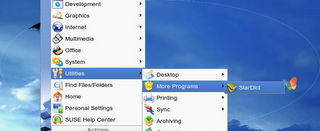 原先,我這個重度圖型介面使用者還很害怕無法順利在 Linux 下安裝譯王。的確,在我下載 rpm 檔後,直接用滑鼠點它,它顯示檔案不存在等等的 Error 訊息。直接點選 rpm,然後依指示安裝軟體的經驗我有,在安裝 Opera 時就是很簡單,一路上都是圖型介面的指示。只要記得 root 的密碼便行了。可沒想到在 SuSE 中,安裝 rpm 格式的 StarDict 並不是這麼直觀 (對我來說啦)。
原先,我這個重度圖型介面使用者還很害怕無法順利在 Linux 下安裝譯王。的確,在我下載 rpm 檔後,直接用滑鼠點它,它顯示檔案不存在等等的 Error 訊息。直接點選 rpm,然後依指示安裝軟體的經驗我有,在安裝 Opera 時就是很簡單,一路上都是圖型介面的指示。只要記得 root 的密碼便行了。可沒想到在 SuSE 中,安裝 rpm 格式的 StarDict 並不是這麼直觀 (對我來說啦)。

問了 Google,它上面顯示的是使用 apt-get 一類非 SuSE 系統的 Linux 發行套件的指令用法。後來才想到回到 Terminal Program 用 rpm 指令安裝。是的,在下載了我要的主程式 (目前是stardict-2.4.8-1.i386.rpm) 和 字典檔 (也是以 rpm「封裝」)後,以「rpm -ivh stardict-*.rpm」等指令下去,嗯,非常快。不到三十秒鐘便結束了。
Application program 是放在 Utilities/More Programs 下,應該是系統預設的位置吧。於是,我把它加到桌面上的 Main toolbar 上。要用的時候,點一下就行了。
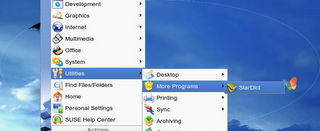 原先,我這個重度圖型介面使用者還很害怕無法順利在 Linux 下安裝譯王。的確,在我下載 rpm 檔後,直接用滑鼠點它,它顯示檔案不存在等等的 Error 訊息。直接點選 rpm,然後依指示安裝軟體的經驗我有,在安裝 Opera 時就是很簡單,一路上都是圖型介面的指示。只要記得 root 的密碼便行了。可沒想到在 SuSE 中,安裝 rpm 格式的 StarDict 並不是這麼直觀 (對我來說啦)。
原先,我這個重度圖型介面使用者還很害怕無法順利在 Linux 下安裝譯王。的確,在我下載 rpm 檔後,直接用滑鼠點它,它顯示檔案不存在等等的 Error 訊息。直接點選 rpm,然後依指示安裝軟體的經驗我有,在安裝 Opera 時就是很簡單,一路上都是圖型介面的指示。只要記得 root 的密碼便行了。可沒想到在 SuSE 中,安裝 rpm 格式的 StarDict 並不是這麼直觀 (對我來說啦)。
問了 Google,它上面顯示的是使用 apt-get 一類非 SuSE 系統的 Linux 發行套件的指令用法。後來才想到回到 Terminal Program 用 rpm 指令安裝。是的,在下載了我要的主程式 (目前是stardict-2.4.8-1.i386.rpm) 和 字典檔 (也是以 rpm「封裝」)後,以「rpm -ivh stardict-*.rpm」等指令下去,嗯,非常快。不到三十秒鐘便結束了。
Application program 是放在 Utilities/More Programs 下,應該是系統預設的位置吧。於是,我把它加到桌面上的 Main toolbar 上。要用的時候,點一下就行了。
真核生物分類
今天在看一篇 paper (Nature, 2006, 443: 863-866) 時,發現到上頭有很多我不認識的分類群。或許大一時曾學過,但是,問題是沒用到的話真會記不住。因此,我便上網查了一下,並抄了一部分資料下來。
新的真核生物分類:
新分類法將幾年前的真核生物分類由四大類重新歸劃成六大類。分別是 Opisthokonta,Amoeboza,Excavata,Rhizaria 和 Chromalveolata。
Opisthokoonta: 動物、真菌、領鞭蟲 (choanoflagellates) 和 Mesomycetozoa;
Amoebozoa: 大部分傳統的阿米巴原蟲、黏菌、testate amoebae、一些 amoebo-flagellates 和幾個沒有粒線體的蟲;
Excavata: Oxymonads、parabasalids、雙滴蟲類、jakobids 和其他幾個異養鞭毛蟲屬以及 Euglenozoa 和 Heterolobosea;
Rhizaria: 有孔蟲類、大多數放線蟲和具有 filose pseudopodia 的 Cercozoa;
Archaeplastida: 包括 Glaucophyta、紅藻、綠藻和植物界;
Chromalveolata: Alveolata、cryptophytes、haptophytes 和 stramenopiles。
寫下了以後,不必再擔心資料要上哪兒找,也不用麻煩 Google 老大了。
新的真核生物分類:
新分類法將幾年前的真核生物分類由四大類重新歸劃成六大類。分別是 Opisthokonta,Amoeboza,Excavata,Rhizaria 和 Chromalveolata。
Opisthokoonta: 動物、真菌、領鞭蟲 (choanoflagellates) 和 Mesomycetozoa;
Amoebozoa: 大部分傳統的阿米巴原蟲、黏菌、testate amoebae、一些 amoebo-flagellates 和幾個沒有粒線體的蟲;
Excavata: Oxymonads、parabasalids、雙滴蟲類、jakobids 和其他幾個異養鞭毛蟲屬以及 Euglenozoa 和 Heterolobosea;
Rhizaria: 有孔蟲類、大多數放線蟲和具有 filose pseudopodia 的 Cercozoa;
Archaeplastida: 包括 Glaucophyta、紅藻、綠藻和植物界;
Chromalveolata: Alveolata、cryptophytes、haptophytes 和 stramenopiles。
寫下了以後,不必再擔心資料要上哪兒找,也不用麻煩 Google 老大了。
訂閱:
意見 (Atom)